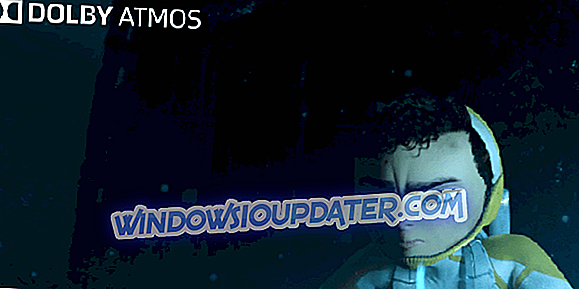वीपीएन का उपयोग करना महत्वपूर्ण है, लेकिन कुछ उपयोगकर्ताओं ने बताया कि नोर्डवीपीएन अपडेट के बाद कनेक्ट नहीं होगा। यह एक बड़ी समस्या हो सकती है और आपकी गोपनीयता को असुरक्षित बना सकती है, इसलिए आज हम आपको दिखाने जा रहे हैं कि इस समस्या को कैसे ठीक किया जाए।
आपके वीपीएन का उपयोग करने में सक्षम नहीं होना एक समस्या हो सकती है, और नॉर्डवीपीएन और कनेक्शन मुद्दों के बारे में बोलना, यहां कुछ ऐसी ही समस्याएं हैं जो उपयोगकर्ताओं द्वारा रिपोर्ट की गई हैं:
- नॉर्डवीपीएन लॉगिन कनेक्ट करने में विफल रहा - यह समस्या आपके एंटीवायरस के कारण हो सकती है, इसलिए सुनिश्चित करें कि आपके एंटीवायरस में अपवर्जन की सूची में नॉर्डवीपीएन जोड़ा गया है।
- नॉर्डवीपीएन जुड़ा हुआ है, लेकिन कोई इंटरनेट नहीं - यदि आपको यह समस्या हो रही है, तो शायद आप समस्याग्रस्त अनुप्रयोगों को हटाकर इसे ठीक कर सकते हैं। बस संबंधित ऐप्स और सॉफ़्टवेयर को हटा दें और समस्या को पूरी तरह से हल किया जाना चाहिए।
- नॉर्डवीपीएन किसी भी सर्वर से कनेक्ट नहीं हो सकता है - यह नॉर्डवीपीएन के साथ एक और अपेक्षाकृत आम समस्या है। इस समस्या को ठीक करने के लिए, कमांड प्रॉम्प्ट का उपयोग करना सुनिश्चित करें और अपने आईपी पते को नवीनीकृत करें।
- नॉर्डवीपीएन इंटरनेट से कनेक्ट नहीं होगा, जुड़े रहें - ये कुछ ऐसे मुद्दे हैं जिन्हें आप नॉर्डवीपीएन के साथ अनुभव कर सकते हैं, लेकिन यदि आप इनसे सामना करते हैं, तो हमारे कुछ समाधानों को आजमाना सुनिश्चित करें।
अच्छी खबर यह है कि ये मुद्दे अत्यंत दुर्लभ हैं। नॉर्डवीपीएन एक बहुत ही विश्वसनीय वीपीएन सेवा है और तकनीकी समस्याएं दुर्लभ घटनाएं हैं।
अपडेट के बाद कनेक्ट नहीं होगा नॉर्डवीपीएन, इसे कैसे ठीक करें?
- अपने एंटीवायरस की जाँच करें
- नवीनतम संस्करण के लिए नॉर्डवीपीएन को अपडेट करें
- समस्याग्रस्त अनुप्रयोगों को निकालें
- ब्राउज़र एक्सटेंशन का उपयोग करें
- IPv6 को अक्षम करें
- नॉर्डवीपीएन को रीसेट करें
- TAP नॉर्डवीपीएन एडाप्टर को रीसेट करें
- कमांड प्रॉम्प्ट का उपयोग करें
- NordVPN को पुनर्स्थापित करें
- नॉर्डवीपीएन से संपर्क करें
समाधान 1 - अपने एंटीवायरस की जाँच करें

उपयोगकर्ताओं के अनुसार, यदि आपको नॉर्डवीपीएन के साथ समस्या हो रही है, तो शायद इसका कारण आपका एंटीवायरस है। यदि आपका एंटीवायरस इसके साथ हस्तक्षेप कर रहा है, और कभी-कभी इस समस्या को ठीक करने के लिए, नॉर्डवीपीएन कनेक्ट नहीं होगा, तो यह कुछ एंटीवायरस सुविधाओं को अस्थायी रूप से अक्षम करने की सलाह दी जाती है। यदि वह काम नहीं करता है, तो आप अपने एंटीवायरस को पूरी तरह से अक्षम करने का प्रयास कर सकते हैं।
कुछ उदाहरणों में जो पर्याप्त नहीं होंगे, इसलिए आपको अपना एंटीवायरस हटाना पड़ सकता है। ध्यान रखें कि विंडोज 10 में विंडोज डिफेंडर अपने डिफ़ॉल्ट एंटीवायरस के रूप में है, इसलिए यदि आप किसी तृतीय-पक्ष एंटीवायरस को हटाने का विकल्प चुनते हैं, तो भी आपके पास सुरक्षा के कुछ रूप होंगे।
यदि एंटीवायरस को हटाने से समस्या हल हो जाती है, तो शायद यह एक अलग एंटीवायरस समाधान पर स्विच करने पर विचार करने का एक अच्छा समय है। बाजार में कई महान एंटीवायरस उपकरण हैं, और यदि आप एक विश्वसनीय एंटीवायरस की तलाश कर रहे हैं जो आपके वीपीएन में हस्तक्षेप नहीं करेगा, तो हम सुझाव देते हैं कि आप बिटडेफ़ेंडर को आज़माएं।
अब Bitdefender एंटीवायरस प्राप्त करें
समाधान 2 - नवीनतम संस्करण के लिए नॉर्डवीपीएन को अपडेट करें
यदि आपके पास नॉर्डवीपीएन के साथ समस्याएँ हैं, तो उनसे निपटने का सबसे अच्छा तरीका है कि एप्लिकेशन को नवीनतम संस्करण में अपडेट किया जाए। यह काफी सरल है, और आप इसे एप्लिकेशन से ही कर सकते हैं।
कई उपयोगकर्ताओं ने बताया कि यह विधि काम करती है, और अगर नॉर्डवीपीएन कनेक्ट नहीं होगा, तो इसे नवीनतम संस्करण में अपडेट करना सुनिश्चित करें और अगर यह मदद करता है तो जांचें।
समाधान 3 - समस्याग्रस्त अनुप्रयोगों को निकालें
उपयोगकर्ताओं के अनुसार, अगर नोर्डवीपीएन अपडेट के बाद कनेक्ट नहीं होगा, तो संभव है कि अन्य तृतीय-पक्ष एप्लिकेशन इसके साथ हस्तक्षेप कर रहे हों।
समस्या को ठीक करने के लिए, यह सलाह दी जाती है कि अपने पीसी से इस एप्लिकेशन को पूरी तरह से हटा दें। ऐसा करने के कई तरीके हैं, लेकिन सबसे प्रभावी एक है आईओबिट अनइंस्टालर जैसे अनइंस्टालर सॉफ्टवेयर का उपयोग करना।
अनइंस्टालर सॉफ़्टवेयर का उपयोग करके आप अपनी सभी फ़ाइलों और रजिस्ट्री प्रविष्टियों के साथ चयनित एप्लिकेशन को पूरी तरह से हटा देंगे। ऐसा करने से, आप यह सुनिश्चित करेंगे कि बचे हुए फ़ाइल और रजिस्ट्री प्रविष्टियाँ भविष्य में NordVPN के साथ हस्तक्षेप न करें।
- अब डाउनलोड करें IObit अनइंस्टालर प्रो 7 नि: शुल्क
एक बार जब आप एप्लिकेशन को पूरी तरह से हटा देते हैं, तो जांच लें कि क्या समस्या अभी भी है।
अद्यतन करें
कुछ उपयोगकर्ताओं ने देखा कि जब वे Glasswire और NordVPN का उपयोग करते हैं तो यह समस्या होती है। अच्छी खबर यह है कि यह समस्या दुर्लभ मामलों में होती है और यह हार्डवेयर समस्याओं या गलत सॉफ़्टवेयर सेटिंग्स के कारण होती है। ग्लासवायर एक विश्वसनीय उपकरण है और यह विंडोज 10 के साथ पूरी तरह से संगत है।
कंपनी ने हाल ही में हमसे संपर्क किया है और इस तकनीकी समस्या को ठीक करने में आपकी सहायता के लिए उपयोगकर्ताओं को एक आधिकारिक समाधान प्रदान किया है।
आधिकारिक समस्या निवारण गाइड
किसी कारण से, यदि आप बहुत सारे होस्ट लुकअप करते हैं, तो इससे नॉर्डवीपीएन काम करना बंद कर सकता है। इस समस्या को ठीक करने के लिए, इस समाधान का पहले और सबसे महत्वपूर्ण उपयोग करें:
- टास्क मैनेजर में ग्लासवायर सर्विस बंद करें। विंडोज में नीचे टास्क बार पर राइट क्लिक करें और "कार्य प्रबंधक" चुनें फिर "सेवाओं" पर क्लिक करें। "G" अनुभाग तक स्क्रॉल करें और ग्लासवायर को ढूंढें और इसे रोक दें।
- व्यवस्थापक के रूप में नोटपैड चलाएं और कॉन्फिग फ़ाइल खोलें: C: \ ProgramData \ GlassWire \ service \ glasswire.conf
- Hostname_enable_nslookup = false सेट करें
- फ़ाइल को सहेजें और फिर से कार्य प्रबंधक में राइट क्लिक करके ग्लासवायर सेवा शुरू करें।
- ग्लासवायर अब मेजबानों को नहीं देखेंगे, और नॉर्ड हमेशा की तरह काम करेंगे।
यदि आप नॉर्डवीपीएन के साथ किसी अन्य समस्या का सामना करते हैं, तो आप टूल के साथ आने वाली सेटिंग्स के बजाय विंडोज ओएस अंतर्निहित वीपीएन सेटिंग्स का उपयोग कर सकते हैं।
वैसे भी, समस्या को हल करने के लिए यह त्वरित समाधान पर्याप्त होना चाहिए।
समाधान 4 - ब्राउज़र एक्सटेंशन का उपयोग करें
यदि अपडेट के बाद NordVPN कनेक्ट नहीं होगा, तो इस समस्या को इस छोटे से समाधान के साथ टालना संभव है। उपयोगकर्ताओं के अनुसार, ऐसा लगता है कि नॉर्डवीपीएन केवल एक बार सर्वर से कनेक्ट हो सकता है, लेकिन यदि आप सर्वर से डिस्कनेक्ट करते हैं, तो आप अपने पीसी को पुनरारंभ करने तक कनेक्ट नहीं कर पाएंगे।
यह एक बड़ी समस्या हो सकती है, लेकिन कई उपयोगकर्ताओं ने बताया कि ब्राउज़र एक्सटेंशन बिना किसी समस्या के काम करता है। इसलिए यदि आपको नॉर्डवीपीएन के साथ समस्या हो रही है, तो स्थायी समाधान खोजने के लिए ब्राउज़र एक्सटेंशन का उपयोग करने का प्रयास करें।
समाधान 5 - IPv6 को अक्षम करें
उपयोगकर्ताओं के अनुसार, अगर नोर्डवीपीएन अपडेट के बाद कनेक्ट नहीं होगा, तो संभव है कि समस्या आईपीवी 6 के कारण हो। यदि आप नहीं जानते हैं, तो दो आईपी पते मानक हैं, आईपीवी 4 और आईपीवी 6, और कभी-कभी उत्तरार्द्ध एक समस्या हो सकती है।
कई उपयोगकर्ताओं ने बताया कि उन्होंने अपने पीसी पर पूरी तरह से आईपीवी 6 को अक्षम करके नॉर्डवीपीएन के साथ समस्या को ठीक किया। यह वास्तव में करने के लिए काफी सरल है, और आप इन चरणों का पालन करके कर सकते हैं:
- अपने टास्कबार पर नेटवर्क आइकन पर क्लिक करें। मेनू से अपना नेटवर्क चुनें।

- अब नई विंडो दिखाई देगी। दाएँ फलक में एडॉप्टर बदलें विकल्प पर क्लिक करें।

- अब आपको अपने पीसी पर उपलब्ध नेटवर्क कनेक्शन की एक सूची देखनी चाहिए। अपने नेटवर्क कनेक्शन पर राइट-क्लिक करें और मेनू से गुण चुनें।

- सूची पर इंटरनेट प्रोटोकॉल संस्करण 6 (टीसीपी / आईपीवी 6) का पता लगाएँ और इसे अनचेक करें। अब परिवर्तनों को सहेजने के लिए ठीक पर क्लिक करें।

ऐसा करने के बाद, IPv6 को निष्क्रिय कर दिया जाएगा और NordVPN के साथ समस्या का समाधान किया जाना चाहिए। ध्यान रखें कि परिवर्तनों को लागू करने के लिए आपको अपने पीसी को पुनरारंभ करना पड़ सकता है।
समाधान 6 - नॉर्डवीपीएन रीसेट करें
यदि अपडेट के बाद NordVPN कनेक्ट नहीं होगा, तो संभव है कि आपकी कोई सेटिंग समस्या का कारण बन रही हो। समस्या को ठीक करने के लिए, आपको डिफ़ॉल्ट रूप से नॉर्डवीपीएन में अपनी सभी सेटिंग्स को पुनर्स्थापित करने की आवश्यकता है। यह करने के लिए काफी सरल है, और आप इन चरणों का पालन करके कर सकते हैं:
- नॉर्डवीपीएन खोलें और सेटिंग में जाएं ।
- नीचे तक सभी तरह से स्क्रॉल करें और शो एडवांस्ड सेटिंग्स पर क्लिक करें। अब मैं जानता हूँ कि मैं क्या कर रहा हूँ पर क्लिक करें
- डायग्नोस्टिक्स अनुभाग पर स्क्रॉल करें और रन डायग्नोस्टिक्स टूल पर क्लिक करें।
- अब एक नई विंडो दिखाई देगी। Reset NordVPN पर क्लिक करें
- प्रक्रिया पूरी होने के लिए कुछ क्षणों तक प्रतीक्षा करें।
एक बार प्रक्रिया समाप्त हो जाने के बाद, जांच लें कि क्या समस्या अभी भी है।
समाधान 7 - नल नॉर्डवीपीएन एडाप्टर को रीसेट करें
कभी-कभी नॉर्डवीपीएन के साथ इसके वर्चुअल एडॉप्टर के कारण समस्या हो सकती है। यदि NordVPN कनेक्ट नहीं होगा, तो यह सलाह दी जाती है कि आप अपने नेटवर्क एडॉप्टर को पुनः आरंभ करें। आप इन चरणों का पालन करके ऐसा कर सकते हैं:
- समाधान 5 से 1-2 चरणों का पालन करें ।
- अब आपको उपलब्ध कनेक्शनों की सूची पर TAP NordVPN विंडोज एडॉप्टर देखना चाहिए। एडॉप्टर को राइट-क्लिक करें और मेनू से डिसेबल चुनें।

- कुछ क्षणों के लिए रुकें, एडॉप्टर को फिर से राइट-क्लिक करें और मेनू से Enable चुनें।
एक बार जब आप एडॉप्टर को सक्षम करते हैं, तो समस्या का समाधान किया जाना चाहिए और आप फिर से नॉर्डवीपीएन का उपयोग करने में सक्षम होंगे।
समाधान 8 - कमांड प्रॉम्प्ट का उपयोग करें
उपयोगकर्ताओं के अनुसार, अगर नोर्डवीपीएन अपडेट के बाद कनेक्ट नहीं होगा, तो समस्या आपके नेटवर्क कनेक्शन के साथ गड़बड़ हो सकती है। हालाँकि, आप अपने IP पते को नवीनीकृत करके समस्या को ठीक कर सकते हैं। यह काफी सरल है, और आप इन चरणों का पालन करके ऐसा कर सकते हैं:
- Win + X मेनू खोलने के लिए विंडोज की + X दबाएं। सूची से कमांड प्रॉम्प्ट (एडमिन) या पावरशेल (एडमिन) चुनें ।

- अब निम्नलिखित कमांड चलाएँ:
- ipconfig / release
- ipconfig / flushdns
- ipconfig / नवीकरण
- netsh winsock रीसेट
- netsh इंटरफ़ेस ipv4 रीसेट
- netsh इंटरफ़ेस ipv6 रीसेट
- netsh winsock रीसेट कैटलॉग
- netsh int ipv4 reset रीसेट .log
- netsh int ipv6 रीसेट reset.log
इन आदेशों को चलाने के बाद, जांचें कि क्या समस्या अभी भी है। ध्यान रखें कि परिवर्तनों को लागू करने के लिए आपको अपना कंप्यूटर पुनरारंभ करना पड़ सकता है।
समाधान 9 - NordVPN को पुनर्स्थापित करें
कुछ उदाहरणों में, एक दूषित स्थापना इस समस्या को जन्म दे सकती है। यदि NordVPN कनेक्ट नहीं होगा, तो संभव है कि आपकी स्थापना क्षतिग्रस्त हो। यह विभिन्न कारणों से हो सकता है, और समस्या को ठीक करने के लिए, यह सलाह दी जाती है कि आप नॉर्डवीपीएन को पुनर्स्थापित करें।
ऐसा करने के कई तरीके हैं, लेकिन सबसे अच्छा तरीका अनइंस्टालर सॉफ्टवेयर का उपयोग करना है। अनइंस्टॉलर सॉफ़्टवेयर के बारे में अधिक जानने के लिए, हम आपको सलाह देते हैं कि अधिक जानकारी के लिए समाधान 3 देखें। एक बार जब आप NordVPN को पुन: स्थापित करते हैं, तो जांच लें कि क्या समस्या अभी भी है।
समाधान 10 - संपर्क NordVPN
यदि समस्या अभी भी बनी हुई है, तो शायद नॉर्डवीपीएन से सीधे संपर्क करना सबसे अच्छा होगा। कई उपयोगकर्ताओं ने बताया कि नॉर्डवीपीएन ने उन्हें एक पैच भेजा है, इसलिए यदि आप नॉर्डवीपीएन के साथ समस्या कर रहे हैं, तो उनकी सहायता टीम से संपर्क करना सुनिश्चित करें और वे समस्या को ठीक करने में आपकी सहायता करेंगे।
यदि नॉर्डवीपीएन समर्थन समस्या को ठीक नहीं कर सकता है, तो शायद एक विकल्प पर विचार करने का यह एक अच्छा समय है। यदि आप एक वीपीएन चाहते हैं जो आपके सिस्टम में हस्तक्षेप नहीं करेगा, तो हम दृढ़ता से सुझाव देते हैं कि आप साइबरजीपीएन वीपीएन पर विचार करें। इसका नया संस्करण (CyberGhost 7) किसी भी मशीन पर बेहतर कार्यक्षमता के लिए अत्यधिक अनुकूलित है।
CyberGhost क्यों चुनें? विंडोज के लिए साइबरघोस्ट- 256-बिट एईएस एन्क्रिप्शन
- दुनिया भर में 3000 से अधिक सर्वर
- महान मूल्य योजना
- बहुत बढ़िया समर्थन
नॉर्डवीपीएन एक महान वीपीएन क्लाइंट है, लेकिन अगर नॉर्डवीपीएन कनेक्ट नहीं होगा, तो इसकी संभावना है कि एक तृतीय-पक्ष एप्लिकेशन इसके साथ हस्तक्षेप कर रहा है। यदि अन्य एप्लिकेशन समस्या नहीं हैं, तो इस लेख के अन्य सभी समाधानों को आज़माना सुनिश्चित करें।